Normalment llegeixo el diari en línia al meu ordinador, però no he tingut cap oportunitat de llegir el diari des que el monitor va cedir a causa d'un problema amb el tauler de visualització.
L'única pantalla gran que em quedava era el meu televisor Vizio i volia saber si podia utilitzar un navegador al televisor perquè el paper que estava llegint no tenia una aplicació pròpia i només tenia un lloc web.
Així que em vaig connectar per esbrinar si podia utilitzar el meu Vizio TV com a navegador web; També vaig mirar els menús del televisor per veure si hi havia un navegador que pogués utilitzar.
Vaig anar a alguns fòrums públics d'usuaris on vaig preguntar i vaig llegir algunes publicacions per saber si això era possible.
Després de fer una investigació exhaustiva, vaig descobrir si podríeu utilitzar un navegador al televisor Vizio.
Aquesta guia es va crear amb l'ajuda d'aquesta informació perquè també pugueu saber si podeu utilitzar un navegador al vostre televisor Vizio.
Per utilitzar un navegador web al vostre Vizio Smart TV, haureu d'aconseguir un Fire TV Stick o reflectir el vostre telèfon o ordinador al televisor. Haureu de fer-ho perquè els televisors Vizio no admeten navegadors web.
Continueu llegint per esbrinar com podeu utilitzar un Fire TV Stick per navegar per Internet en un televisor Vizio i per què Vizio no té un navegador als seus televisors intel·ligents emblemàtics.
Podeu utilitzar un navegador a Vizio TV?


Vizio diu que quan escriu aquest article, no tenen un navegador web amb totes les funcions als seus televisors.
Els seus televisors utilitzen una plataforma que només permet que les aplicacions gestionen els sistemes de lliurament de contingut.
Això vol dir que el televisor Vizio no té un navegador web integrat, de manera que haureu de buscar alternatives.
No us preocupeu, hi ha algunes maneres d'utilitzar un navegador indirectament al vostre televisor Vizio, i una d'elles implica aconseguir un altre dispositiu i l'altra requereix el vostre telèfon intel·ligent.
Continueu llegint les seccions següents per començar a utilitzar un navegador al vostre televisor Vizio.
Connecteu el televisor a Internet


Primer, haureu de connectar el vostre Vizio Smart TV a Internet per navegar per la web si encara no ho heu fet.
Tot i que deixar que el televisor accedeixi a Internet no és realment important, el que necessitem és posar el vostre televisor a la vostra xarxa Wi-Fi local.
Fer això:
- Premeu Menú al comandament a distància.
- Tria Xarxa .
- Anar a Connexió de xarxa > Sense fil .
- Seleccioneu la vostra xarxa Wi-Fi per connectar-hi.
- Introduïu la contrasenya del vostre Wi-Fi.
Quan el televisor s'acabi de connectar i aparegui el quadre de confirmació, ja estàs a punt connectat el teu televisor Vizio a la Wi-Fi .
Obteniu un dispositiu de reproducció en temps real


Després de connectar el televisor a la vostra xarxa local, haureu d'aconseguir-lo Amazon Fire TV Stick .
Com que el televisor Vizio en si no té un navegador web, podeu utilitzar qualsevol dels dos dispositius per obtenir un navegador web al vostre televisor.
Fire TV Stick
El Fire TV Stick és una bona opció que s'afegeix a les capacitats del vostre televisor intel·ligent.
Per instal·lar un navegador al Fire TV Stick:
- Aneu a la Troba pestanya.
- Utilitzeu la barra de cerca per cercar el navegador Silk d'Amazon.
- Instal·leu el navegador al vostre Fire TV Stick seleccionant Baixa o Obté.
- Obriu el navegador instal·lat.
Ja esteu preparat per anar-hi un cop s'obri el navegador i podeu utilitzar el comandament de Fire TV per navegar i utilitzar el navegador com vulgueu.
Mira el teu telèfon al teu televisor
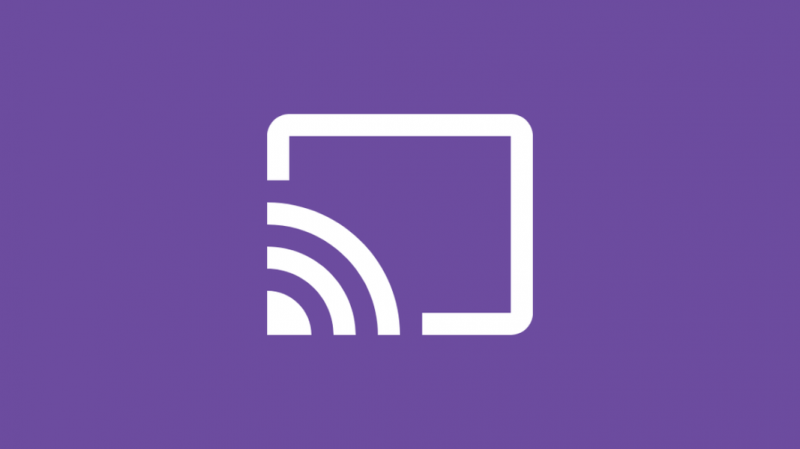
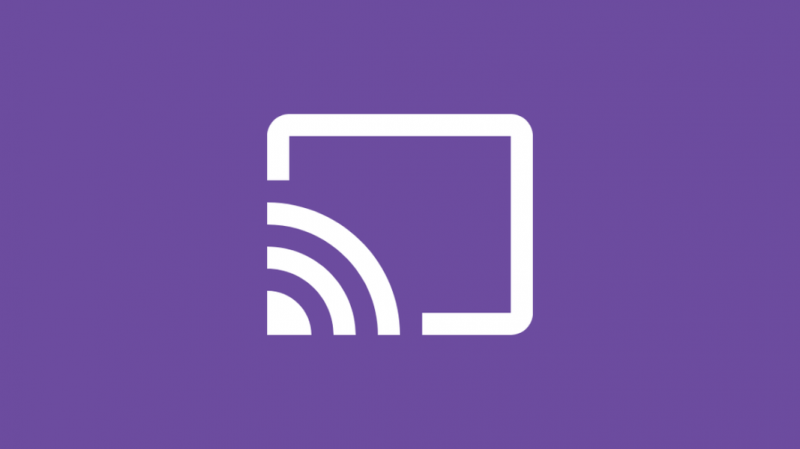
Tots els televisors intel·ligents de Vizio tenen funcions Smart Cast per reflectir el vostre telèfon o ordinador.
Per reflectir el telèfon al televisor Vizio:
- Connecteu el televisor i el telèfon a la mateixa xarxa Wi-Fi.
- Instal·leu i obriu el Google Home aplicació al teu telèfon.
- Seleccioneu el vostre Vizio Smart TV.
- Seleccioneu Emet la meva pantalla .
Per fer-ho amb un ordinador portàtil o un ordinador:
- Assegureu-vos que la versió de Chrome instal·lada al dispositiu estigui actualitzada.
- Connecteu el televisor i l'ordinador a la mateixa xarxa.
- Obert Google Chrome al teu ordinador.
- Feu clic als tres punts a la part superior dreta de la pantalla.
- Feu clic Cast i, a continuació, feu clic Emet a .
- Al menú desplegable, feu clic Emet escriptori .
- A continuació, seleccioneu el vostre televisor Vizio a sota Emet a .
Després de començar a duplicar el vostre dispositiu al vostre televisor Vizio, podeu utilitzar el navegador del dispositiu i la pantalla i el que veieu al dispositiu es mostraran al televisor Vizio.
Pensaments finals
També podeu connectar l'ordinador al vostre televisor Vizio amb un cable HDMI per utilitzar el navegador de l'ordinador a la pantalla més gran del televisor.
Només assegureu-vos de tenir l'ordinador a prop o tenir un cable HDMI prou llarg per arribar a l'ordinador i al televisor sense que el cable estigui massa tens.
Vizio sempre actualitza el seu programari de televisió intel·ligent, de manera que si teniu la paciència d'esperar fins que llancin un navegador als seus televisors, podeu improvisar amb les tècniques que he comentat.
També podeu fer publicacions al fòrum demanant a Vizio que afegeixi un navegador web i, si teniu sort, actuaran segons el vostre suggeriment.
També us pot agradar la lectura
- Per què Internet del meu Vizio TV és tan lent?: Com solucionar-ho en qüestió de minuts
- Com restablir Vizio TV sense esforç en qüestió de segons
- Els millors comandaments a distància universals per a televisors intel·ligents Vizio
- Canals de televisió Vizio que falten: com solucionar-ho
Preguntes freqüents
Com puc obtenir Google al meu Vizio Smart TV?
Per cercar a Google al vostre Vizio Smart TV, inicieu SmartCast.
A continuació, aneu a Extres i seleccioneu Google Assistant per vincular el televisor amb el vostre compte de Vizio i comenceu a utilitzar Google Assistant per cercar a Google.
Com connecteu el vostre telèfon a un televisor Vizio?
Per connectar el telèfon al televisor per reflectir la pantalla del telèfon:
- Connecteu el televisor i el telèfon a la mateixa xarxa Wi-Fi.
- Instal·leu i obriu el Google Home aplicació al teu telèfon.
- Seleccioneu el vostre Vizio Smart TV.
- Seleccioneu Emet la meva pantalla .
Smart TV té un navegador web?
Alguns televisors intel·ligents vénen amb un navegador preinstal·lat, com ara Samsung o la majoria de televisors Android, però alguns televisors no tenen navegador.
Com puc descarregar aplicacions al meu televisor Vizio sense el botó V?
Vizio no us permetrà instal·lar aplicacions des de fora de SmartCast com a intent de regular què s'instal·la als seus televisors.
És més segur instal·lar-lo des de SmartCast perquè les aplicacions allà estan verificades i es confirma que no són malicioses.
